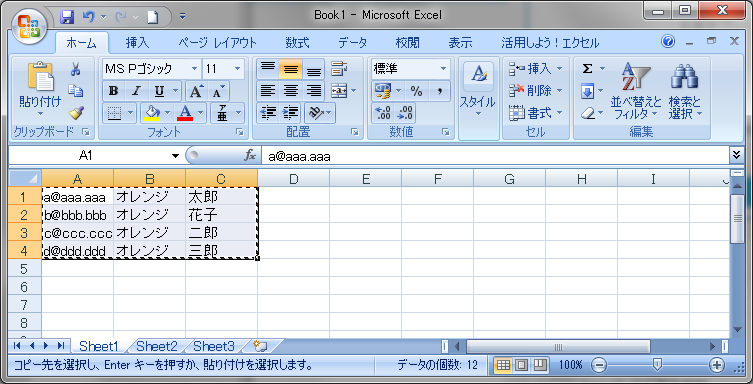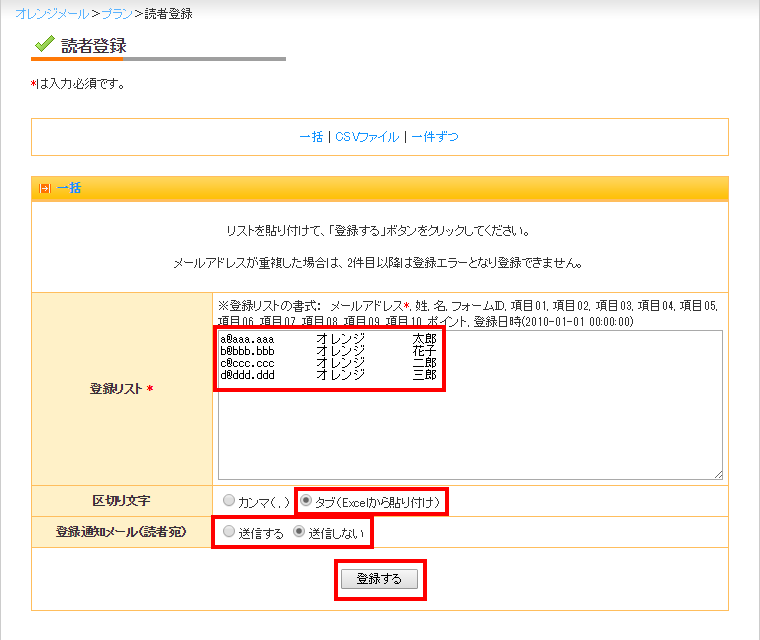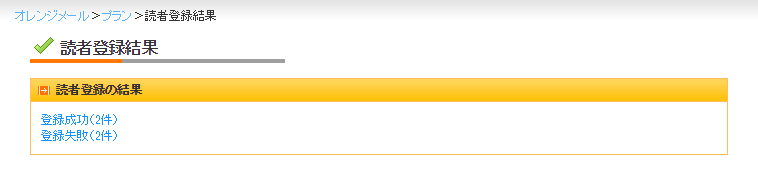ExcelやGoogleスプレッドシートから簡単に読者を一括登録する
リストをコピー&ペーストするだけで簡単登録
読者一括登録はいくつか方法がありますが、ここではExcel、Googleスプレッドシートなどでデータを作成し、読者を一括登録します。リストをコピー&ペーストするだけで登録できるのでとっても簡単です!
以下の場合にこの方法が適しています。
- まとめて簡単に登録をしたい!
- CSVファイルの取扱がわからない。
- お名前の旧漢字をそのまま登録したい。
※機種依存文字となり、配信後文字化けするため、出来る限り旧漢字のお名前は登録前にわかっている場合は、修正を行ってください。
例:髙(機種依存文字)→高
※他社からの乗り換えの場合は、他社からエクスポートしたリストをそのままでは登録はできません。必ず読者データを以下のオレンジメールの書式に合わせて作成してください。
【オレンジメールの読者登録リストの書式】
メールアドレス*, 姓, 名, 登録経路, 項目01, 項目02, 項目03, 項目04, 項目05, 項目06, 項目07, 項目08, 項目09, 項目10, ポイント, 登録日時(2010-01-01 00:00:00)
ExcelやGoogleスプレッドシートからの一括登録方法
- エクセルやGoogleスプレッドシートなどの表計算ソフトにメールアドレス(必須)、姓、名の順にデータを用意します。
※サンプル画像はメールアドレス、姓、名だけですが、項目が多い場合は【登録リスト書式】にあわせてデータをご用意ください。
A1からC4までをドラッグし、コピーします。登録件数は特に制限はありませんが、件数が多いと処理に時間がかかる場合があります。
- [オレンジメール]>[プラン名]>[読者登録]を選択し、[登録リスト]のテキストエリアへコピーした内容を貼り付けます。
区切り文字を[タブ(Excelからの貼付け)]を選択し、登録通知メールの送信の有無を選択し、[登録する]をクリックします。 - 登録完了です。
登録成功件数、登録失敗件数が表示され、クリックすると登録できたメールアドレス、エラー内容などが確認できます。
まとめ
CSVファイルで登録すると文字化けする、お名前に旧漢字が入っているなどの場合にはこの方法が一番簡単です!Excelで読者リストを作成してコピー。その後、登録リストエリアに貼り付けて登録ボタンを押すだけで簡単に登録ができます。
できましたら、旧漢字は機種依存文字ですので、メルマガ配信後に文字化けが発生してしまいます。読者登録前にお名前をご確認いただき、修正されることをおすすめいたします。
お問い合わせは、お問い合わせフォームよりお願いいたします。